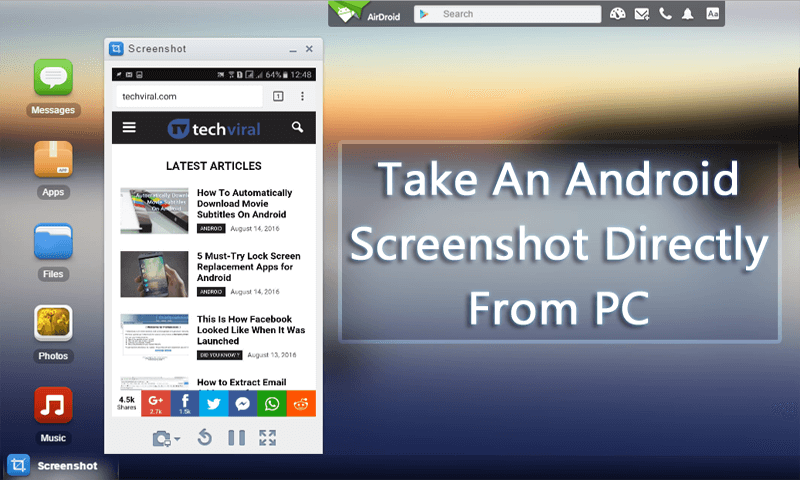
Здесь вы узнаете, как сделать снимок экрана телефона Android прямо с ПК. Вам нужно будет использовать приложение, а именно AirDroid, которое поможет вам удаленно управлять своим Android-устройством с ПК; в то же время он дает вам возможность делать скриншоты прямо с вашего ПК.
Как правило, если вы хотите, чтобы ваши скриншоты Android были Windows ПК, вам необходимо сделать снимки экрана со своего Android-устройства, а затем передать эти снимки экрана на компьютер через Bluetooth, USB-кабель или любым другим способом. Но этот процесс отнимает очень много времени, и поэтому у нас есть отличная альтернатива для этого, с помощью которой вы можете делать скриншоты прямо со своего Android-устройства, и вам не нужно будет нажимать некоторые кнопки вашего Android.
Также читайте: Как автоматически загружать субтитры к фильмам на Android
Шаги по созданию снимков экрана телефона Android прямо с ПК
Метод прост и зависит от классного приложения, которое позволит вам управлять своим устройством на вашем ПК, и с его помощью вы можете легко делать снимки экрана со своего ПК и сохранять их прямо на свой компьютер. Просто выполните несколько простых шагов, приведенных ниже, чтобы продолжить.
Шаг 1. Прежде всего, на вашем устройстве Android загрузите и установите приложение AirDroid: передача файлов / управление.
Шаг 2. Теперь подключите Android и ПК к обычной сети Wi-Fi, чтобы получить доступ к устройству через эту сеть.
Шаг 3. Теперь запустите приложение AirDroid на своем Android-устройстве, и вы увидите IP-адрес и номер порта в приложении, запишите его. Или вы можете нажать на Сканер QR-кода.
Шаг 4. Теперь в браузере ПК откройте web.airdroid.com, и вы увидите опцию «Сканировать QR-код»
Шаг 5. Теперь откройте приложение AirDroid на своем Android-устройстве и отсканируйте QR-код Дано на экране вашего компьютера. Теперь вам нужно принять соединение на вашем устройстве Android, и ваш Android будет успешно подключен к вашему Windows ПК.
Шаг 6. После подключения вы можете использовать опцию «Снимок экрана» в веб-версии AirDroid, чтобы делать снимки экрана.
Вот и все! Вы закончили с этим; вы можете сохранить любой снимок экрана, сделав его прямо с экрана вашего ПК.
Использование Android SDK
Ну и на несколько Андроид smartphones, у нас нет возможности делать скриншоты. Однако вы можете делать снимки экрана, подключив устройство Android к компьютеру и используя Android SDK от Google. Вот что вам нужно сделать.
Шаг 1. Прежде всего, загрузите и установите Java Development Kit (JDK) на свой компьютер с веб-сайта Oracle.
Шаг 2. На следующем этапе вам нужно скачать Android SDK с веб-сайта Google для разработчиков Android.
Шаг 3. На следующем шаге вам нужно щелкнуть правой кнопкой мыши ярлык SDK Manager и выбрать ‘Запустить от имени администратора.’
Шаг 4. Наконец, установите флажок Android SD Platform-tools, а затем установить Это.
Шаг 5. Затем на вашем Android включить отладку по USB режим.
Шаг 6. После включения режима отладки по USB, подключите устройство Android к компьютеру через USB-кабель. Ваш компьютер автоматически обнаружит и установит драйверы.
Шаг 7. Теперь перейдите в C: Program Files (x86) Android android-SDK, а затем запустите ddms.bat
Шаг 8. Теперь вы увидите интерфейс, как показано ниже. Здесь вам нужно выбрать свой телефон Android и затем щелкнуть по устройству. В раскрывающемся меню устройства выберите ‘Скриншот.’
Шаг 9. Будет сделан снимок экрана вашего текущего экрана Android. Чтобы сделать другие снимки экрана, нажмите кнопку «Обновить». Чтобы сохранить снимок экрана, нажмите «Сохранить».
Вот и все; вы сделали! Вот как вы можете сделать снимок экрана телефона Android прямо с ПК с помощью Android SDK.
Использование ApowerMirror
Для тех, кто не знает, ApowerMirror – одно из лучших приложений для зеркалирования экрана, доступных для компьютера. Самое замечательное в ApowerMirror заключается в том, что после просмотра на смартфоне он предоставляет пользователям широкий спектр возможностей. Например, вы можете сделать снимок экрана, записать весь экран, использовать функции Android и т. Д. Итак, вот как вы можете использовать ApowerMirror, чтобы сделать снимок экрана телефона Android прямо с вашего ПК.
Шаг 1. Прежде всего, загрузите и установите ApowerMirror на свой компьютер. После загрузки загрузите мобильное приложение на свой смартфон Android.
Шаг 2. Теперь включите режим отладки по USB на вашем Android-устройстве и подключите его к компьютеру.
Шаг 3. Запустите компьютерный инструмент ApowerMirror, и он покажет вам список подключенных устройств. Просто выберите свой смартфон Android и нажмите «Начать сейчас».
Шаг 4. Теперь вы сможете видеть весь экран Android на вашем ПК. Чтобы сделать снимок экрана, нажмите значок «Снимок экрана».
Вот и все; вы сделали! Вот как вы можете использовать ApowerMirror для создания снимков экрана телефона Android прямо с ПК.
Итак, выше все о том, как сделать снимок экрана телефона Android прямо с ПК. С помощью этого метода вы можете легко делать снимки экрана прямо со своего ПК и легко сохранять их на своем Windows ПК. Кроме того, вы можете получить доступ к гораздо большему количеству функций приложения AirDroid на своем Windows ПК. Надеюсь, вам понравился этот крутой трюк, поделитесь им и с другими. Оставьте комментарий ниже, если у вас есть вопросы, связанные с этим.
